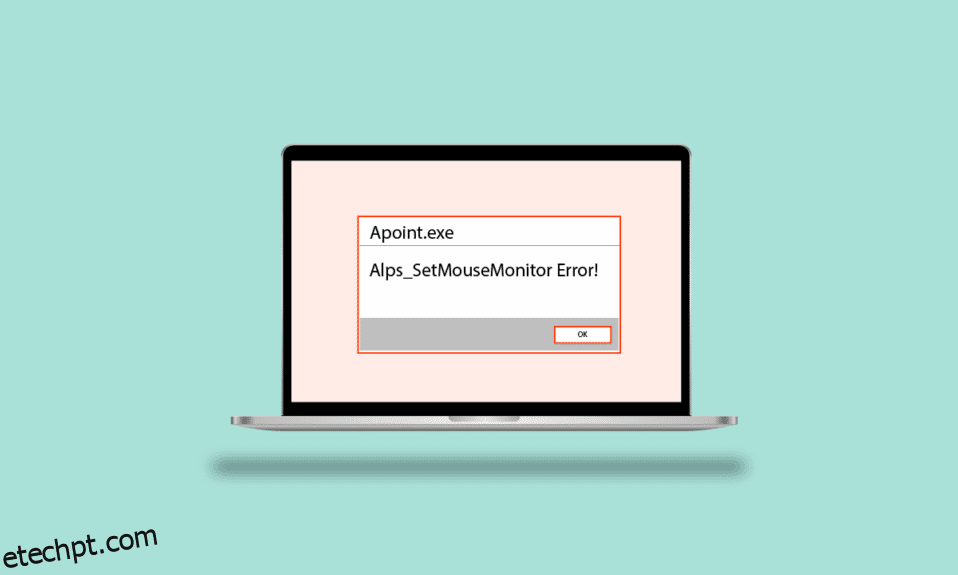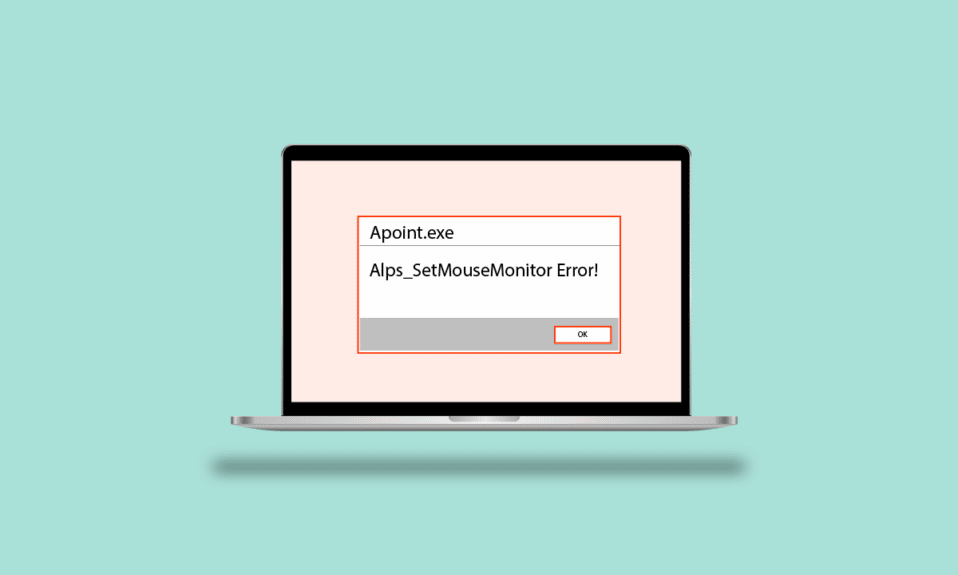
Ao ler o título, você pode estar se perguntando qual é o erro Alps SetMouseMonitor. Para simplificar, esse erro impedirá que o teclado e o mouse embutidos no seu PC com Windows sejam funcionais. No entanto, os outros dispositivos de hardware conectados ao PC podem estar sempre funcionais. O principal motivo desse erro é devido à instalação da atualização recente do sistema operacional Windows 10. Agora surge a pergunta básica, como corrigir o problema do Alps SetMouseMonitor no seu PC? O artigo compreende os métodos que podem ser usados para corrigir o erro e usar os dispositivos embutidos.
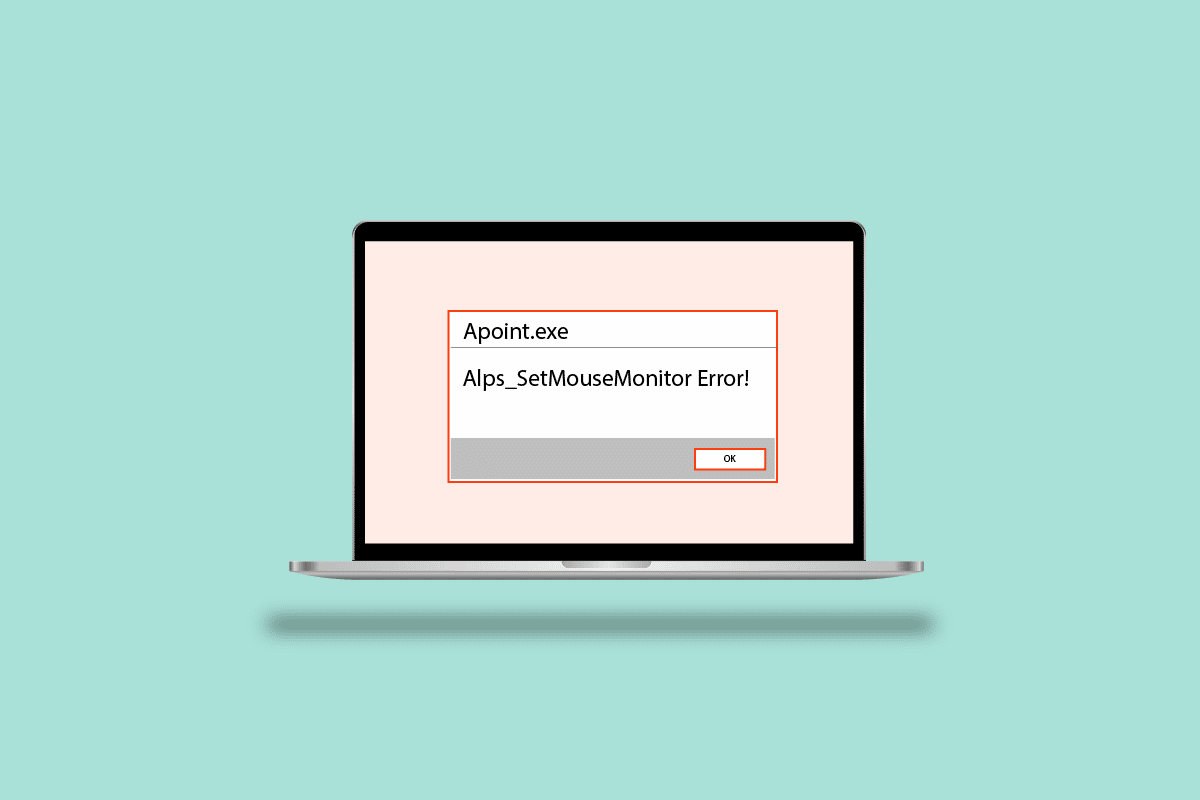
últimas postagens
Como corrigir o erro Alps SetMouseMonitor no Windows 10
Aqui listamos todos os métodos possíveis de solução de problemas para corrigir o erro.
Método 1: Métodos básicos de solução de problemas
Como uma abordagem simplista para corrigir o erro com o Alps SetMousePointer, você pode tentar implementar os métodos básicos de solução de problemas fornecidos abaixo.
1A. Ciclo de energia do seu PC
A primeira abordagem para corrigir o erro no seu PC é desligar e ligar o PC e iniciá-lo novamente.
1. Pressione o Teclas Alt + F4 simultaneamente, selecione a opção Desligar e pressione a tecla Enter.
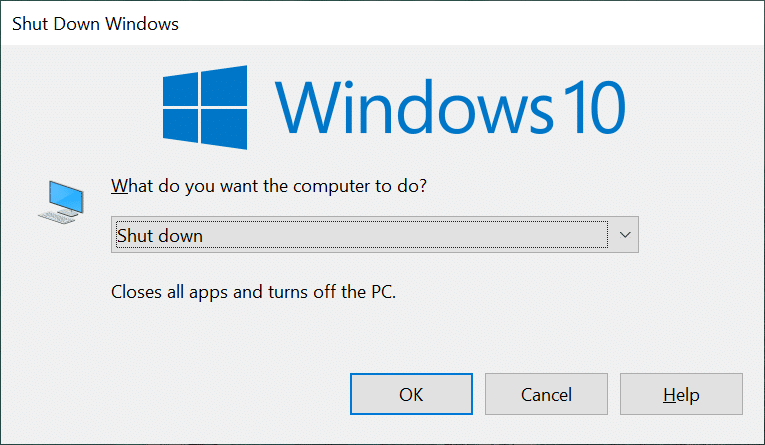
2. Desconecte seu PC da tomada e reconecte-o após 70 segundos.
3. Pressione o botão liga/desliga para ligar seu PC com Windows e verifique se o problema foi resolvido.
1B. Execute o Solucionador de problemas de hardware e dispositivos
Se houver algum problema com o hardware ou drivers de dispositivo em seu PC com Windows, você pode enfrentar o erro. Para corrigir isso, você pode executar o Solucionador de problemas de hardware e dispositivos para verificar se há erros. Leia o artigo usando o link fornecido aqui para saber como usar o solucionador de problemas de hardware e dispositivos.
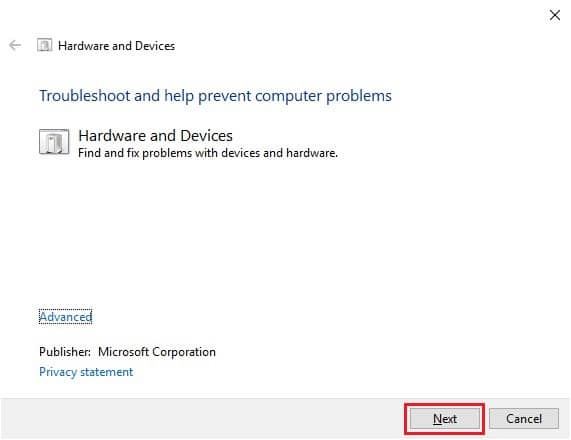
1C. Drenar a bateria
Se nenhum dos métodos funcionar para resolver o erro, você pode tentar drenar a bateria do PC ou Laptop. Aumente o brilho do seu laptop e deixe-o funcionar até que a bateria esteja completamente descarregada para corrigir o erro Alps SetMouseMonitor.
Método 2: Execute a inicialização limpa
O erro também pode ser causado devido a algumas falhas ou problemas no seu PC. Você pode executar uma inicialização limpa no seu PC para corrigir o problema. Leia o artigo no link fornecido aqui para aprender o método de inicialização limpa do seu PC com Windows.

Método 3: Desabilitar o serviço Alps SMBus Monitor
Se o Alps SMBus Monitor Service estiver ativado em seu PC, você poderá enfrentar um problema ao usar o teclado ou o mouse. Você pode seguir as etapas para desativar o serviço no seu PC para corrigir o erro Alps SetMouseMonitor.
1. Pressione a tecla Windows, digite Configuração do Sistema e clique em Abrir.
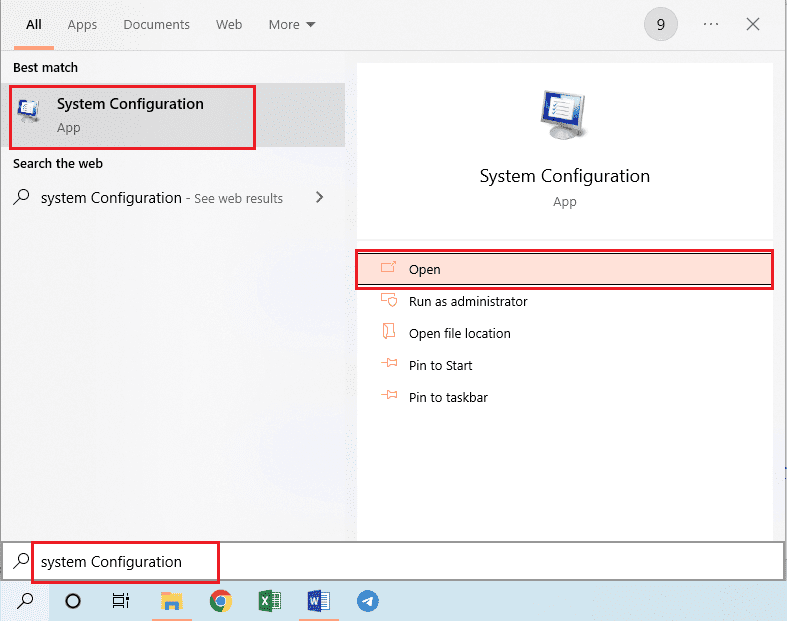
2. Navegue até a guia Serviços e desmarque Alps SMBus Monitor Service na lista.
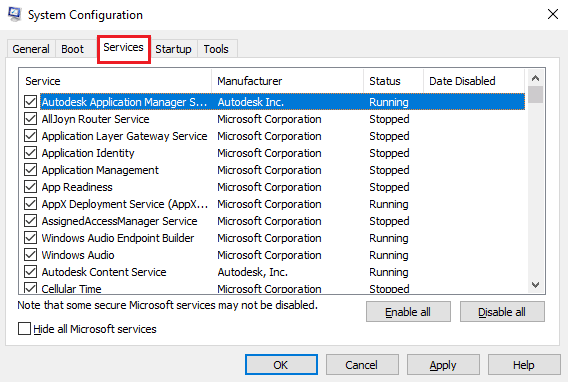
3. Clique nos botões Aplicar e depois nos botões OK para confirmar a seleção.
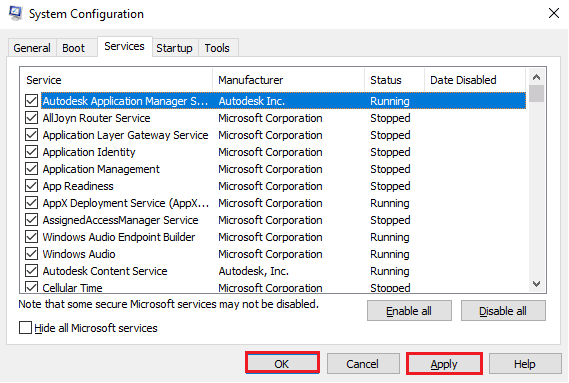
4. Clique no botão Reiniciar para que as novas alterações tenham efeito.
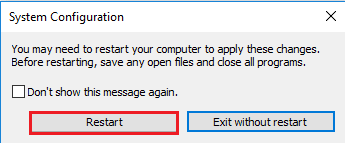
Método 4: Excluir arquivo Apoint
O problema com o driver de dispositivo Alps pode ser corrigido excluindo o arquivo executável da pasta Apoint2K no Windows Explorer.
Etapa I: Fazer backup da pasta Apoint2K
Como primeiro passo, você pode fazer backup da pasta Apoint2K em outro local em seu PC para evitar perda de dados.
1. Pressione as teclas Windows+E ao mesmo tempo para abrir o Windows Explorer em seu PC.
2. Abra a pasta Apoint2K navegando até a pasta Este PC > Disco Local (C:) > Apoint2K.
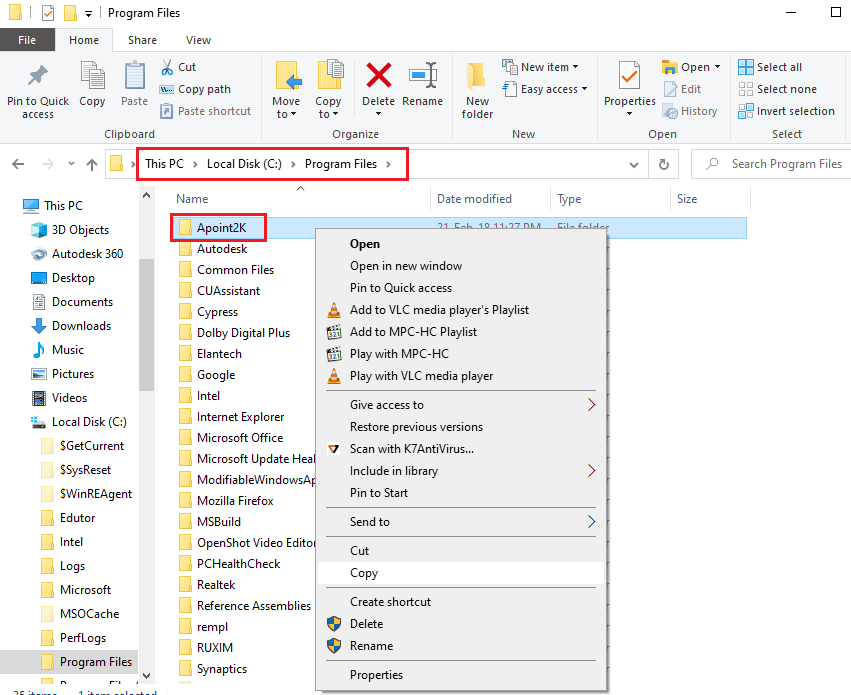
3. Clique com o botão direito do mouse na pasta Apoint2K e clique na opção Copiar.
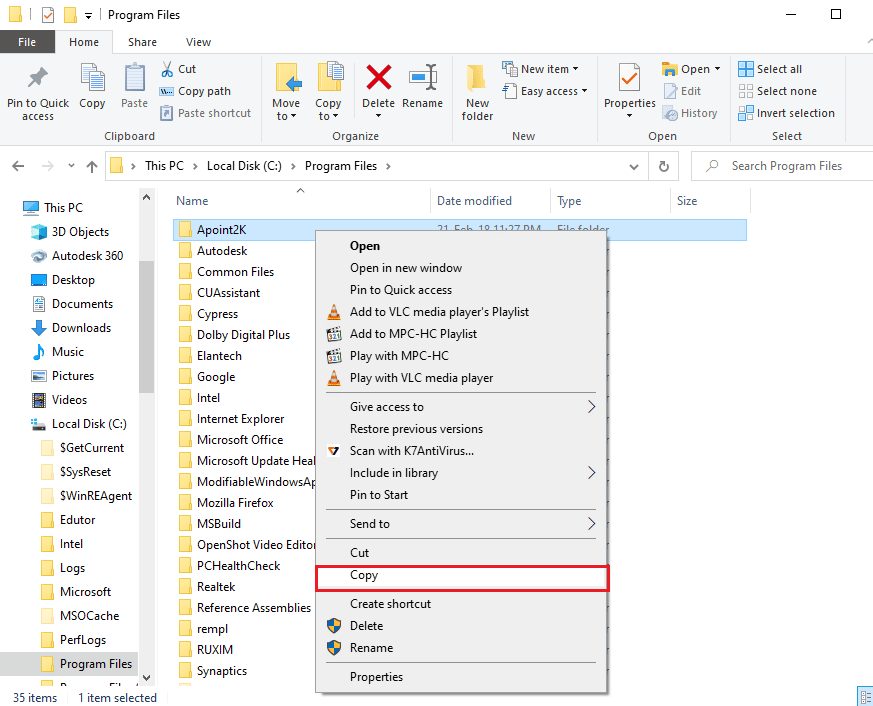
4. Pressione as teclas Windows + D simultaneamente para abrir a área de trabalho, clique com o botão direito do mouse em qualquer espaço e clique na opção Colar.
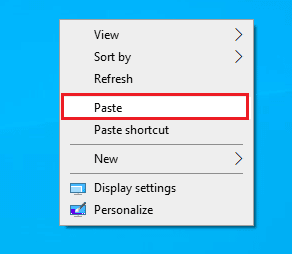
Etapa II: Excluir arquivo Apoint.exe
O próximo passo é deletar o arquivo executável do Apoint e verificar se o problema foi corrigido.
1. Abra a pasta Apoint2K seguindo o caminho de localização especificado.
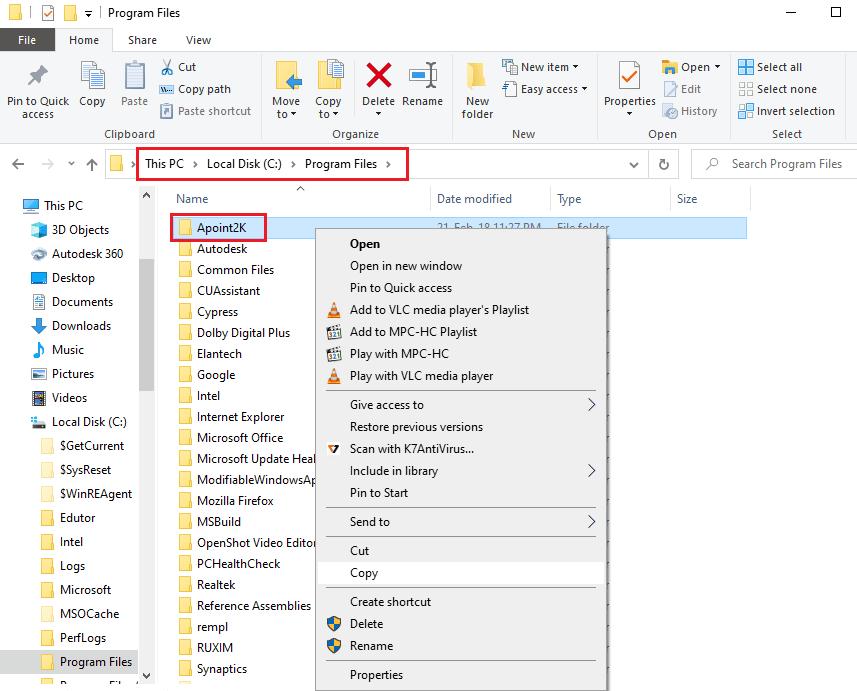
2. Clique com o botão direito do mouse no arquivo Apoint.exe e clique na opção Excluir.
Nota: Se o problema não for resolvido, exclua a pasta Apoint2K.
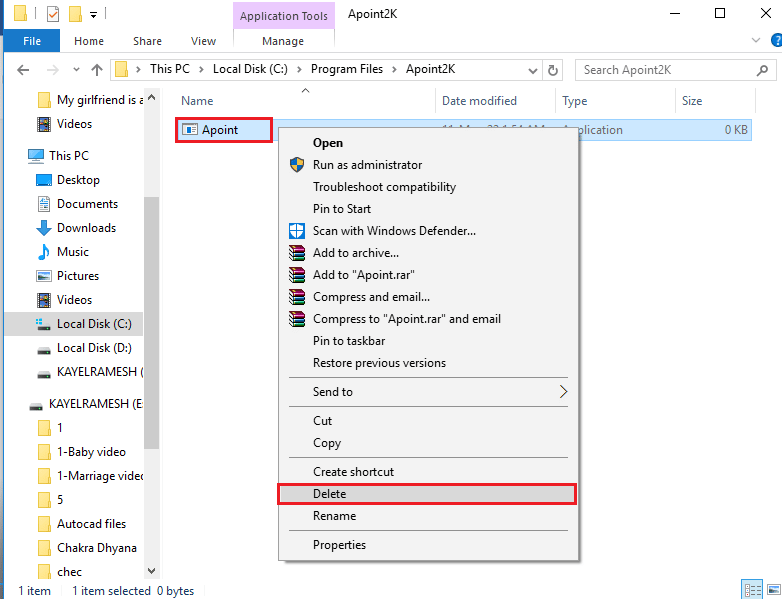
3. Reinicie o seu PC a partir do menu INICIAR.
Método 5: Atualizar o driver de dispositivo Alps
Como o problema é com o driver do dispositivo Alps, você pode tentar atualizá-lo para a versão mais recente para corrigir o erro Alps SetMouseMonitor.
1. Pressione a tecla Windows, digite Gerenciador de Dispositivos e clique em Abrir.

2. Expanda os mouses e outros dispositivos apontadores, clique com o botão direito do mouse no driver do dispositivo Alps e clique na opção Atualizar driver.
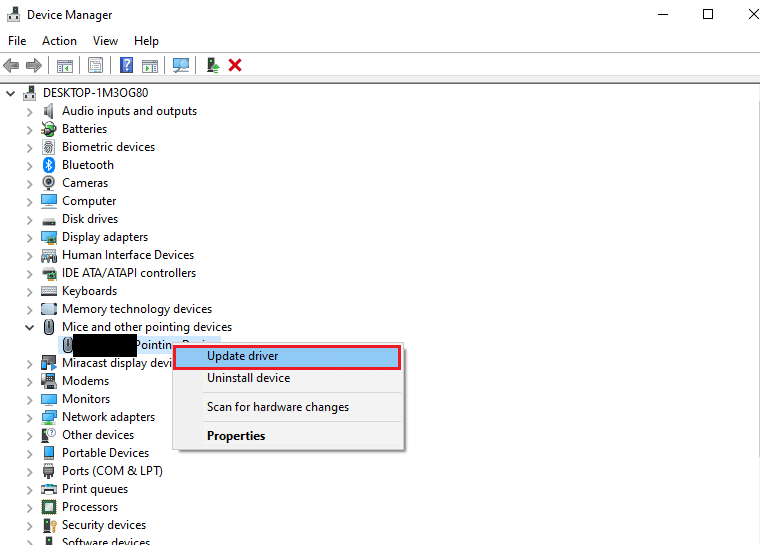
3. Clique na opção Procurar drivers automaticamente.
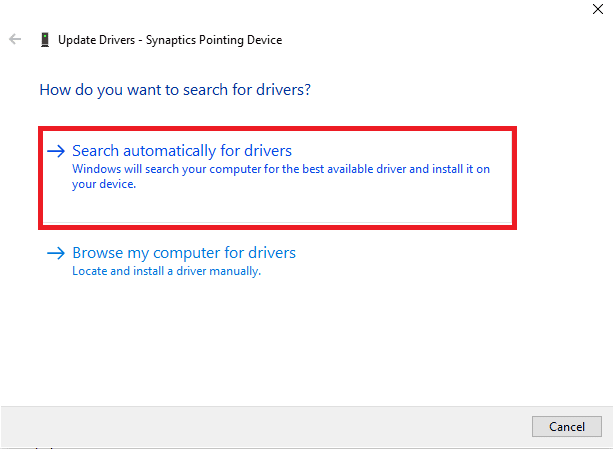
4. Você pode ver a mensagem dos drivers atualizados.
Nota: Se houver uma atualização disponível, você será solicitado a baixar a atualização do driver.
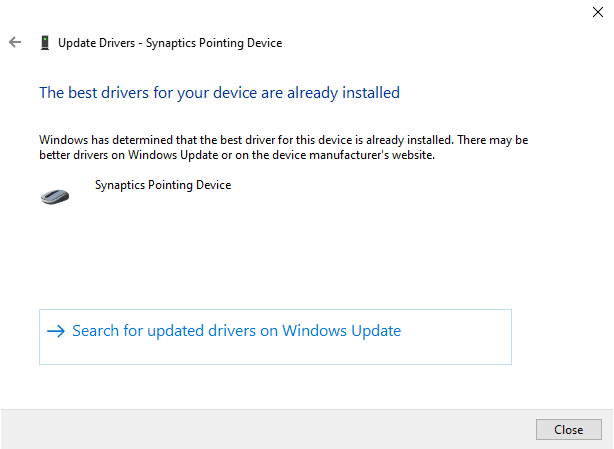
Método 6: reinstale os drivers de dispositivo
Uma das possíveis causas do erro pode ser um driver de dispositivo desatualizado ou defeituoso para os dispositivos de hardware. Para corrigir esse problema, você pode reinstalar os drivers de dispositivo no seu PC.
Opção I: Driver do teclado
O método para reinstalar o driver do teclado para corrigir o Alps SetMouseMonitor é discutido nesta seção.
1. Abra o painel de controle do Gerenciador de dispositivos.

2. Clique duas vezes em Teclados para expandir os drivers.
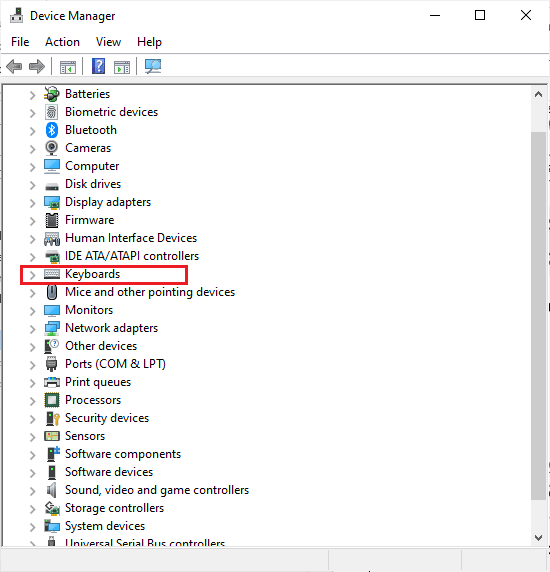
3. Clique com o botão direito do mouse no driver do teclado e selecione a opção Desinstalar dispositivo.
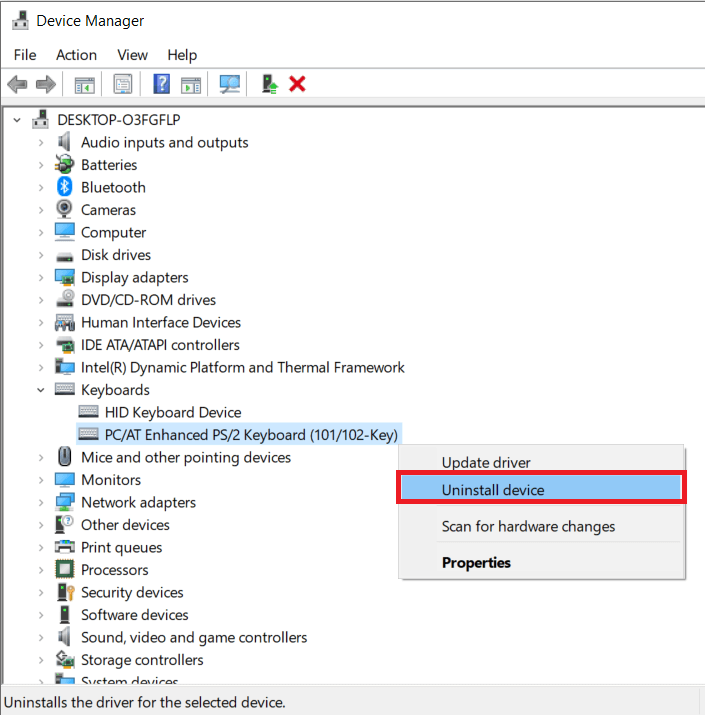
4. Clique no botão OK na janela de confirmação.
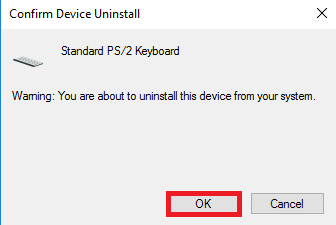
5. Clique no botão Sim para reiniciar o seu PC.
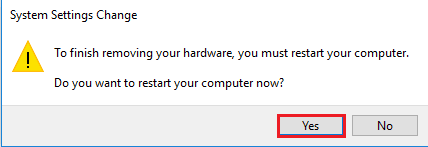
6. O Windows reinstalará o driver automaticamente em seu PC.
Opção II: Driver do touchpad
O método para reinstalar o driver do touchpad em seu PC é explicado nesta seção.
Nota: Esta opção só pode ser usada se a funcionalidade de toque estiver disponível em seu PC ou Laptop.
Etapa I: Desinstalar o driver do touchpad
A primeira etapa deste método é desinstalar a versão existente do driver do touchpad em seu PC usando o aplicativo Device Manager.
1. Abra o painel de controle do Gerenciador de dispositivos.

2. Expanda a seção Ratos e outros dispositivos apontadores, clique com o botão direito do mouse no driver do touchpad e clique na opção Propriedades.
3. Vá para a guia Driver e clique no botão Desinstalar dispositivo.
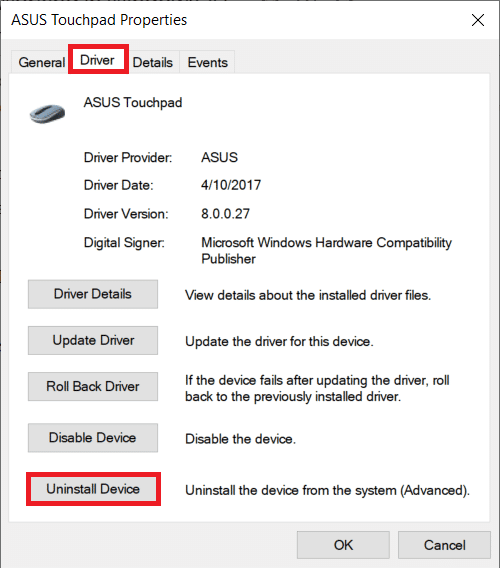
4. Clique no botão Desinstalar na mensagem de confirmação.
Nota: Você pode marcar a opção Excluir o software do driver para este dispositivo para remover os arquivos do driver permanentemente do seu PC.
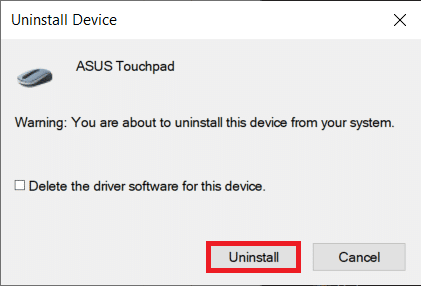
5. Por fim, reinicie o PC a partir do menu INICIAR.
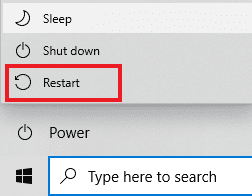
Etapa II: Reinstale o driver do touchpad
O próximo passo é reinstalar a versão mais recente do driver do touchpad no seu PC a partir do site oficial para corrigir o Alps SetMouseMonitor.
1. Pressione a tecla Windows, digite Chrome e clique em Abrir.

2. Abra o site oficial do site de fabricação do driver (por exemplo, Asus) e selecione os detalhes do PC nos campos.
Nota: Para fins explicativos, o site de fabricação do driver Asus é escolhido.
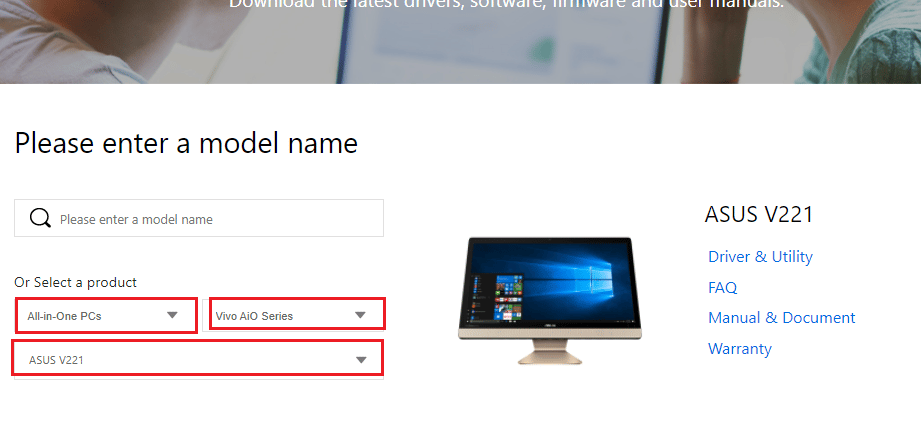
3. Clique na opção Driver & Utility no tipo de modelo selecionado.
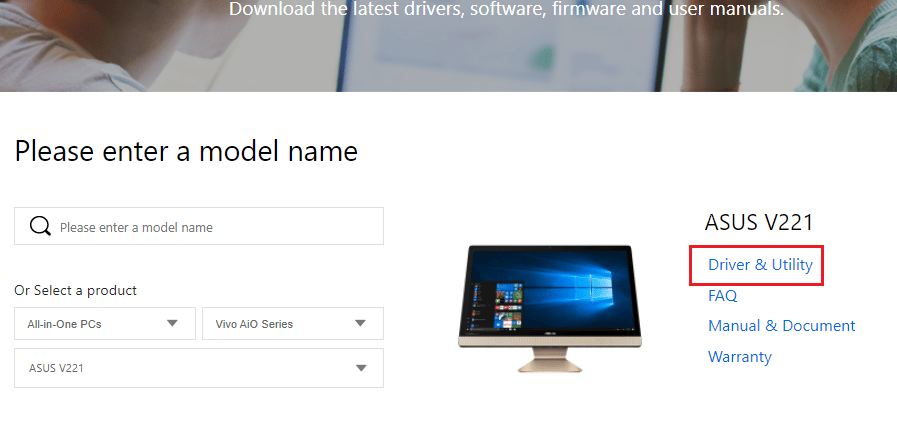
4. Selecione o sistema operacional Windows na seção Driver & Tools.
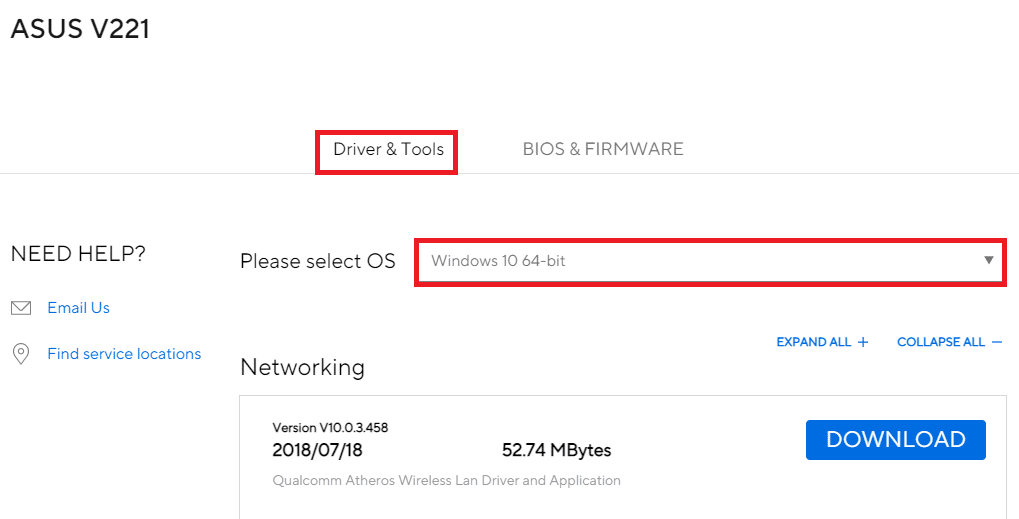
5. Clique no botão DOWNLOAD na seção Touchpad e siga as instruções na tela para instalar o driver.

Método 7: Atualizar o BIOS do dispositivo
Se a configuração do BIOS em seu PC não estiver atualizada para a versão mais recente, você poderá encontrar o erro. Para corrigir esse problema, você precisa atualizar o BIOS do dispositivo no seu PC. Implemente as etapas fornecidas no link fornecido aqui para saber como atualizar o BIOS do dispositivo.
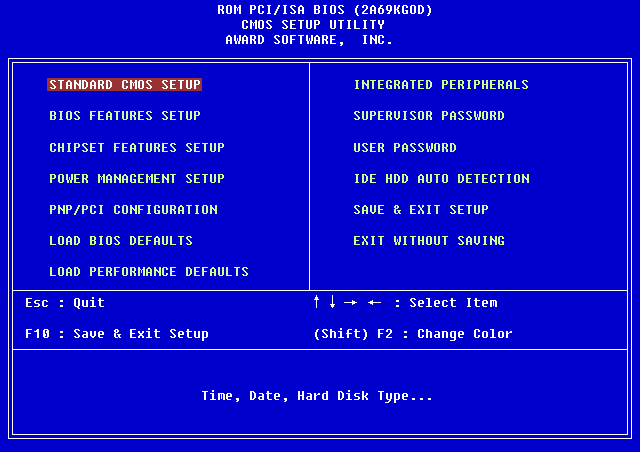
Perguntas frequentes (FAQs)
Q1. Por que a mensagem de erro com o Alps SetMouseMonitor aparece?
Resp. O erro ocorre principalmente devido à atualização mais recente no Windows 10 PC.
Q2. A falha no PC pode ser uma razão para o erro?
Resp. Pequenas falhas no seu PC podem ser o motivo do erro e a funcionalidade pode estar desativada no seu PC. Você pode implementar os métodos fornecidos para corrigir o problema.
***
Os métodos para corrigir o erro Alps SetMouseMonitor são discutidos no artigo. Implemente os métodos fornecidos aqui e deixe-nos saber suas sugestões e dúvidas sobre o mesmo na seção de comentários.